条码的输出等级是条码能否被识别扫描的关键,也是产品对外出口条码最高标准的要求,A级条码是最高级别,一些出口用的条码都要求达到A级,主要是保证条码的扫描识别率。
A级条码的生成是《Label mx通用条码标签设计系统》独有的功能。直接打印可以保证A级条码的输出,如果用于印刷,则需要出菲林来保证条码的A级等级。使用到的技术为打印到高分辨率图形,就是保存成高清位图,再次导入到CDR或者Illustrator中排版时就不会被拖拉,这样就不会影响条码的A级标准了。
如何通过Label mx来操作呢?
一、打开Label mx,点击一维条码工具在页面中画出一个条码,双击选择条码类型并输入条码数据。
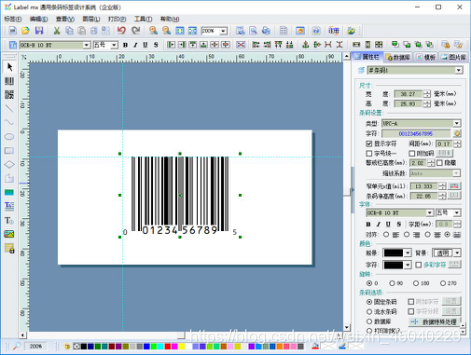
二、点击设计好的条码,在右侧属性栏里输入条码的尺寸。设置好条码的“窄单元X值”,一般要在8mil以上,就可以保证A级条码的输出。
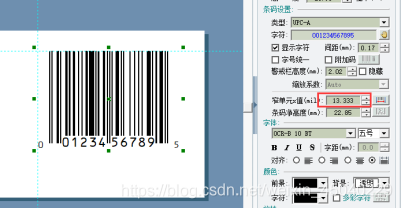
三、在打印设置里选择“标签打印机”和“Label mx专用指令模拟驱动”分辨率选择600DPI,如果是打印机打印,这里选择打印机的实际分辨率即可保证等级。
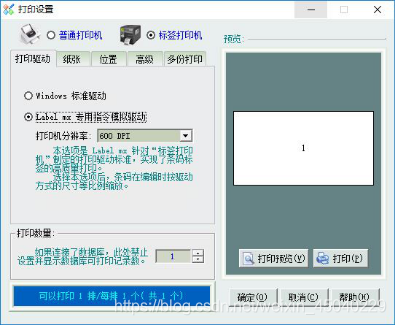
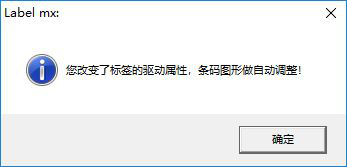
四、点击菜单“打印”下的“打印到图片”,在弹出的窗口上分别选择保存的目录,分辨率(与打印设置的要一致),颜色模式选择“单色位图”。
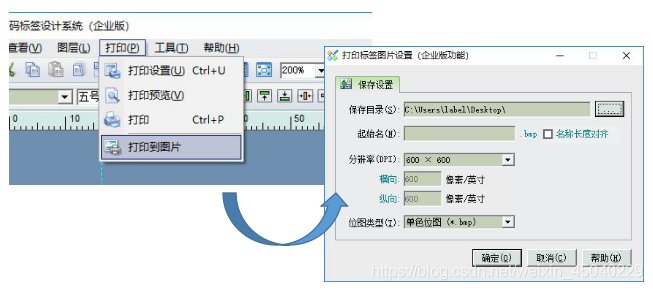
五、最终,点击确定就可以看到保存为.bmp格式的图片,此格式即为无压缩的位图格式,可以导入CDR和AI里使用,任意导入到矢量环境中编辑而不会发生变化,保证了条码等级达到A级,可以用于印刷。











 本文介绍如何使用Labelmx系统生成符合A级标准的条码,适用于出口产品,重点讲解了条码尺寸设置、打印分辨率及保存为无压缩位图的方法,确保条码的高质量输出。
本文介绍如何使用Labelmx系统生成符合A级标准的条码,适用于出口产品,重点讲解了条码尺寸设置、打印分辨率及保存为无压缩位图的方法,确保条码的高质量输出。
















 1596
1596

 被折叠的 条评论
为什么被折叠?
被折叠的 条评论
为什么被折叠?








